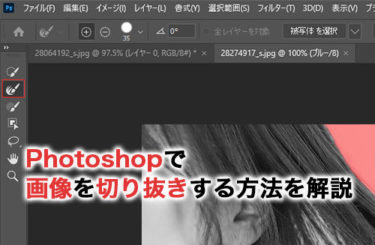表計算ソフトのエクセルですが、数列だけではなく文章を打ち込むこともあるでしょう。エクセルで文章を打ち込む際、文字数カウントの機能を使うと管理しやすくなります。ではエクセルを使用する際、どのように文字数カウントをしたらいいのでしょうか。
エクセルにおける文字数カウントとは?

エクセルは表計算ソフトとも呼ばれていて、表を作成したい場面など何らかのデータを整理する際に使われることが多いソフトです。関数を使うことで数字の計算が簡単にできるため、複雑な計算が必要な場合であってもスムーズにデータを作成できるようになります。実際にエクセルを使う際、表の作成に加えて文章でもデータを整理したいという場合があります。必要な情報を限られたスペースでまとめなければならないといった場合、文字数にも気をつける必要があるかもしれません。そのような際に活用できるのが、文字数カウントの機能です。
エクセルにおける文字数カウントとは、名前の通りに文字数をカウントできる機能です。何らかの納品物などのテキストをエクセルで管理するといった場合、エクセルにおける文字数カウント方法を把握しておくとスムーズに作業が進めやすくなるかもしれません。
エクセルで文字数カウントする方法を知ろう

ワードを使っている場合、ツールから文字数カウントを選択することで現在の文字数が簡単に把握できます。ですがエクセルの場合、ツールで文字数カウントを行うのではなく、関数を使う必要があります。実際にセルに入力された文字数をカウントしたい場合、「LEN関数」もしくは「LENB関数」が使われます。状況に合わせて適した関数が異なるため、場面に合わせて使用する関数に注意しましょう。
では「LEN関数」はどのように使えばいいのでしょうか。基本的な使い方は、文字数を数えたいセルを選択して「=LEN()」で囲うだけです。例えばB4のセルの文字数をカウントしたい場合であれば、「=LEN(B4)」と入力します。この時、最後の「)」は省略することも可能です。この「LEN関数」を使用すると、全角と半角のどちらの場合でも1文字とカウントします。例えば「朝の10時です」という文章なら、「LEN関数」だと「7文字」のカウントになります。さらに注意が必要なポイントとなるのが、半角スペースや改行も同じように1文字としてカウントされるという点です。半角スペースや改行を文字数としてカウントしたくないなら、事前に半角スペースや改行部分を削除してから文字数カウントを利用しましょう。
広告の見出しを作成する場面など、バイト数で文字数が指定されているため、全角文字と半角文字は区別してカウントしたいという場合もあるでしょう。そのような場合であれば、半角文字を1バイト、全角文字を2バイトとしてカウントする「LENB関数」を使う方法があげられます。「LEN関数」は、長さを意味する英単語である「length」に由来していますが、「LENB関数」は、「length bite」の頭文字に由来している関数です。異なる種類の関数になりますが、基本的な使い方は「LEN関数」と同じです。B4のセルの文字数をカウントしたいなら、「=LENB(B4)」と書きましょう。「朝の10時です」という文章があったとしたら、「LENB関数」でカウントすると「12バイト」と表記されます。また「LENB関数」を使用する際、「LEN関数」と同様に、半角スペースや改行もカウントされるため注意が必要です。
決められた文字数内で文章を作成したいという場合には、条件式書式を使うといった方法があげられます。例えばB4のセルの文字数を20文字以内にしたいのであれば、「=B4>20」という条件付き書式を使うことで、20文字より多い時は文字数が赤字で表示されるため、文字数オーバーを把握しやすくなります。
またセル内に入力できる文字数を制限する方法も存在しています。エクセルの機能には「入力規則」があるため、「入力値の種類」から「文字列(長さ指定)」を選択し、次に「データ」から「次の値以下」を選択します。そして「最大値」に入力したい文字数の最大値を入力することで、指定した文字数以上入力するとアラートが表示されるようになります。例えば電話番号や住所など、特定の文字数以上は入力できないようにしたいアンケート作成をする際などに文字数を制限する機能を役立てられます。
1つのセルだけではなく、複数のセルの文字数を確認したいという場合もあるでしょう。そのような場合、最初に「LEN関数」で1つずつのセルの文字数をカウントします。表示された文字数を「SUM関数」で合計することで、複数のセルにおける文字数の合計が簡単に確認できます。
ほかにもエクセルにおける文字数カウントでは、「,」で区切られたセル内の文字数をカウントする方法も存在しています。この際、文字列の左側から指定した文字数を取り出す「LEFT関数」、文字列から指定した時数分の文字を別の文字に置き換えられる「REPLACE関数」、指定された文字列を他の文字列の中で検索してその文字列が最初に表示される位置を左端から数えることが可能な「FIND関数」を併用します。複数の関数を併用する場合には、数式の入力に注意が必要です。日付やパーセントなどの文字数をカウントしたい場合、「LEN関数」と合わせて「TEXT関数」を使うことも可能です。
なぜ文字数カウントができないのか
正しい関数を入力しているつもりなのに、エラー表示が出て文字数カウントができないという場合もあるかもしれません。エクセルにおけるエラー表示の多くは、数式が間違っている、不要な文字列を入力しているといったケースが多くなっています。自分は間違っていないと思い込まずに、改めて数式におかしな部分はないか、不要な文字やスペースなどを入力していないか確認しましょう。
また「LEN関数」や「LENB関数」を使用した際、目視で数えた文字数とカウントで表示された文字数が合わないというケースが見られます。自分で数えた文字数と実際にカウントが合わない場合、目視では確認できない半角スペースや改行部分が文字数カウントに含まれている可能性があります。検索と置き換えなどの機能を使って、間違って入力された半角スペースや改行がないか確認し、必要に応じて削除しましょう。
エクセルにおけるエラー表示である「#VALUE!」が表示された時、該当するセルのみをチェックすればいいと考えている方も多くいます。ですがエラーと表示されたセルだけではなく、そのセルが参照しているセルのほうに問題がある可能性もあります。そのため該当のセルだけではなく、参照にしているセルに間違いがないか落ち着いてチェックしましょう。
エラー表示が出た時に一番大切な点は、焦らず冷静に確認するという点です。焦ってしまうと、どこに原因があるのか見逃してしまい、問題の解決までに必要以上の時間がかかってしまうこともあります。自分でエラーの原因がわからない場合には、少し時間を置いて頭を冷やしてから再度確認する、第三者の目で確認してもらうなどの工夫も必要です。
エクセルで文字数カウントをする方法を知ろう
エクセルで文字数カウントを行うなら、「LEN関数」もしくは「LENB関数」が利用できます。また特定の文字数以上入力しないようにするために便利な機能や複数のセルの文字数の合計を表示する方法もあります。複数の関数を使いこなして、エクセルの文章入力に役立てましょう。